table des matières
6TRON
Information
La section de BTS CIEL-IR du lycée Kastler bénéficie d’un partenariat pilote, entre la région Nouvelle Aquitaine, le CATIE, et le lycée pour utiliser les solutions 6TRON au cours de la formations des techniciens supérieurs.
Sites de ressources 6TRON
6TRON met à disposition deux sites de ressources :
- Un site web généraliste présentant 6TRON et les ressources mises à disposition
- Un GitHub avec les drivers des cartes de développement
Ces deux sites seront vos références pour trouver les informations techniques lors de vos développements sur la plate forme 6TRON.
Installation de la chaîne de développement croisée
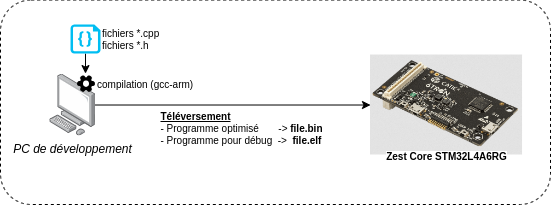
Nous utilisons les cibles Zest_Core_STM32L4A6RG. Le tutorial ci-après vous guide dans l’installation de MBED, sixtron_flash, les outils Segger et Visual Studio Code sous Debian 12 pour ces cibles.
Les cibles Zest Core possèdent un microcontrôleur ARM Cortex M qui est compatible avec MbedOs.
Pour pouvoir les utiliser, il faut avant tout mettre en place la chaîne de compilation croisée.
Nous utiliserons :
- l’IDE Visual Studio Code pour programmer
- Le compilateur gcc-arm pour obtenir un exécutable compatible avec la carte Zest Core.
- Le programmateur JLink pour téléverser et déboguer le programme.
Installation du compilateur gcc-arm pour la chaîne de compilation croisée
La chaîne de compilation croisée va permettre de générer un exécutable pour le processeur de notre carte (ARM Cortex M)
Vous allez installer gcc-arm, qui est le compilateur gcc pour les microprocesseurs ARM
sudo apt update && sudo apt upgrade
sudo apt install gdb-multiarch libusb-1.0-0-dev gawk gcc
sudo apt install libffi-dev libncurses5
Il faut télécharger la version de arm-gcc GNU Arm Embedded version 9-2019-q4-major
-
Décompresser dans /opt
sudo mv gcc-arm-none-eabi-9-2019-q4-major-x86_64-linux.tar.bz2 /opt/ cd /opt && sudo tar xjf gcc-arm-none-eabi-9-2019-q4-major-x86_64-linux.tar.bz2 -
Ajouter les chemins au fichier ~/.bashrc
-
Ouvrir le fichier .bashrc
nano ~/.bashrc -
Ajouter la ligne ci-dessous à la fin du fichier
export PATH=$PATH:/opt/gcc-arm-none-eabi-9-2019-q4-major/bin:/opt/gcc-arm-none-eabi-9-2019-q4-major/arm-none-eabi/bin:/opt/gcc-arm-none-eabi-9-2019-q4-major/arm-none-eabi/lib
-
-
Sauvegarder le fichier (CTRL+O, CTRL+X)
-
Recharger le fichier .bashrc
source ~/.bashrc
Installation de mbed_cli
Mbed cli est une suite logicielle en ligne de commande pour gérer les projets Mbed
-
Installer les paquets nécessaires
sudo apt install python3 pipx git mercurialpipx install mbed-cli -
Ajouter le chemin de l’exécutable dans le PATH
-
Exécuter la commande
pipx ensurepath
-
-
Ouvrir un nouveau terminal pour que le chemin soit effectif
-
Vérifier l’installation de mbed cli
mbed --version >1.10.5 (ou supérieur)
Attention, Si vous n’obtenez pas la version du logiciel (exemple, mbed not found), recommencer la procédure
Configurer mbed cli
Configuration
Il faut configurer le PATH de gcc-arm dans la configuration pour tous vos projets Mbed
mbed config -G GCC_ARM_PATH /opt/gcc-arm-none-eabi-9-2019-q4-major/bin
Vérification
mbed config -L
[mbed] Global config:
GCC_ARM_PATH=/opt/gcc-arm-none-eabi-9-2019-q4-major/bin
[mbed] Local config (/home/alexis/...):
Couldn't find valid mbed program in /home/alexis/...
Installer sixtron_flash
sixtron_flash est l’utilitaire fourni par 6tron pour flasher le microcode des cartes Zest Core
pipx install git+https://github.com/catie-aq/6tron_flash.git#egg=sixtron_flash
Visual Studio Code (VsCode)
VsCode est l’IDE utilisé pour programmer.
Il est déjà installé sur vos postes. Il faut juste installer les plugin suivants
Installation des plugins C/C++ IntelliSense et C/C++ Extension Pack
Pour installer les plugins, il faut ouvrir VsCode, aller dans plugins, télécharger et activer les plugins ci-dessus
- Installer les plugins officiel Microsoft
C/C++ IntelliSenseetC/C++ Extension Pack - Vous pouvez aussi installer
French Language Packpour avoir l’IDE en français
Outils Segger
Segger est le fabricant de la sonde de débogage utilisé pour flasher et déboguer vos projets
Il faut installer la sonde Jlink pour pouvoir flasher les cartes, et Ozone pour déboguer les projets.
Sonde Jlink
-
Télécharger la dernière version du Jlink Software for Linux v64bits (v7.92m ou plus)
-
Installer le .deb (depuis le dossier Téléchargement)
cd ~/Téléchargements && sudo apt install ./JLink_Linux_V792_x86_64.deb
Ozone
La sonde Jlink nous permet de téléverser et de deboger les programmes sur la carte nucléo
-
Télécharger la dernière version de Ozone for Linux v64bits (v3.30c ou plus)
-
Installer le .deb
cd ~/Téléchargements && sudo apt install ./Ozone_Linux_V330c_x86_64.deb